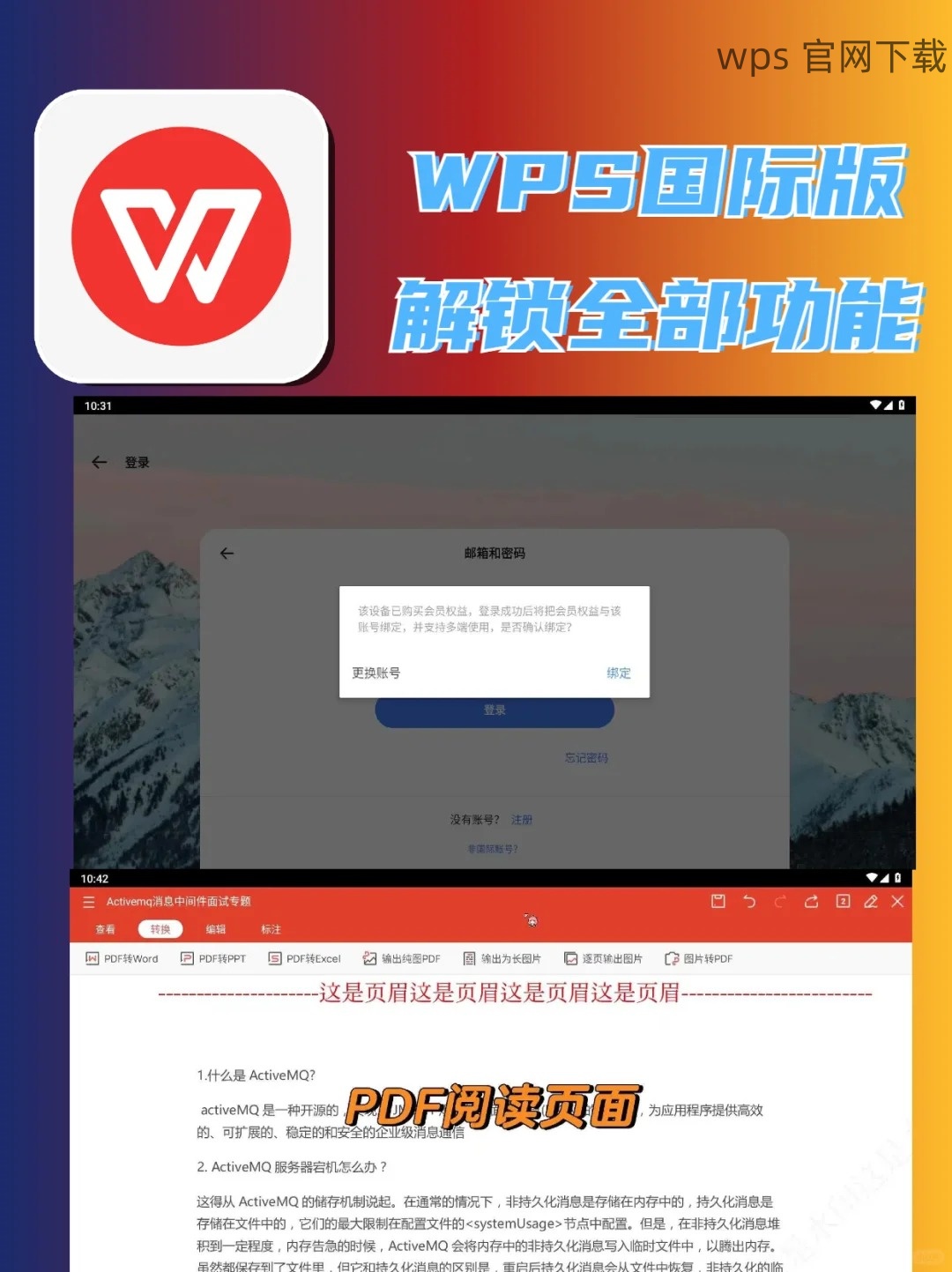在现代办公中,将文档转换为PDF格式是一项重要的技能,它可以保证文件在不同设备上显示的一致性。了解如何在 wps 中下载 PDF 文件,不仅可以提高工作效率,而且能使文档共享变得更为方便。
相关问题
解决方案
步骤详细解答
1.1 打开文档并选择“文件”菜单
启动 wps 应用程序,打开需要转换为 PDF 的文档。点击左上角的“文件”菜单,进入后续操作界面。在菜单中会看到多种选项,选择“另存为”功能以进行文件格式的转换。
1.2 选择保存格式为 PDF
在“另存为”的选项框中,找到“保存类型”或者“文件格式”一栏。接着,在下拉菜单中选择“PDF格式”。务必确认所选路径,以便后续查找文件。
1.3 点击保存按钮确认操作
完成所有设置后,点击“保存”按钮。此时, wps 会开始将文件转换为 PDF 格式。转换完毕后,系统会自动弹出提示框告知您文件的保存位置。
2.1 下载并安装转换工具
寻找并下载一个适合自己需求的 PDF 转换工具。这类工具通常支持多种文件格式转换,安装后打开该程序,确保所有功能正常使用。
2.2 打开文件并选择输出格式
在工具主界面,选择“打开文件”功能,上传需要转换的 wps 文档。在输出格式选项中,确保选择“PDF”。这一步确保最终获取到的文件是所需的格式。
2.3 完成转换并查找文件
按照工具中的提示进行文件转换。转换完成后,通常会提示保存到指定位置。确保记住文件保存的路径,以便后续使用或分享。
3.1 启动“打印”功能
在 wps 中打开你的文档,点击“文件”菜单,然后选择“打印”。通常也可通过快捷键 Ctrl + P 来快速访问打印对话框。
3.2 选择 PDF 打印机进行转换
在打印对话框中,选择一款支持 PDF 输出的虚拟打印机(如“Microsoft Print to PDF”或其他相关 PDF 打印机)。确保在“打印设置”中检查其他参数,以便获得最佳的打印效果。
3.3 开始打印并确认文件保存
点击“打印”按钮,系统会提示您为生成的 PDF 文件选择保存路径。遵循提示完成保存,转换过程便顺利完成。
了解如何在 wps 中下载 PDF 文件,是提升工作效率的重要一步。通过“另存为”功能、第三方工具或打印对话框,可以轻松完成文件转换。掌握这些技巧后,您将能够便利地产生高质量的 PDF 文档,确保信息的安全与精确传递。 不论是个人用户还是企业用户,都应该重视这项技能,以便在日常工作和学习中更好地应用。由于技术的发展,大家时常关注 wps 中文下载、 wps 下载、 wps下载、 wps中文版 等相关信息,确保自己掌握最新的办公工具和技巧。
 wps中文官网
wps中文官网